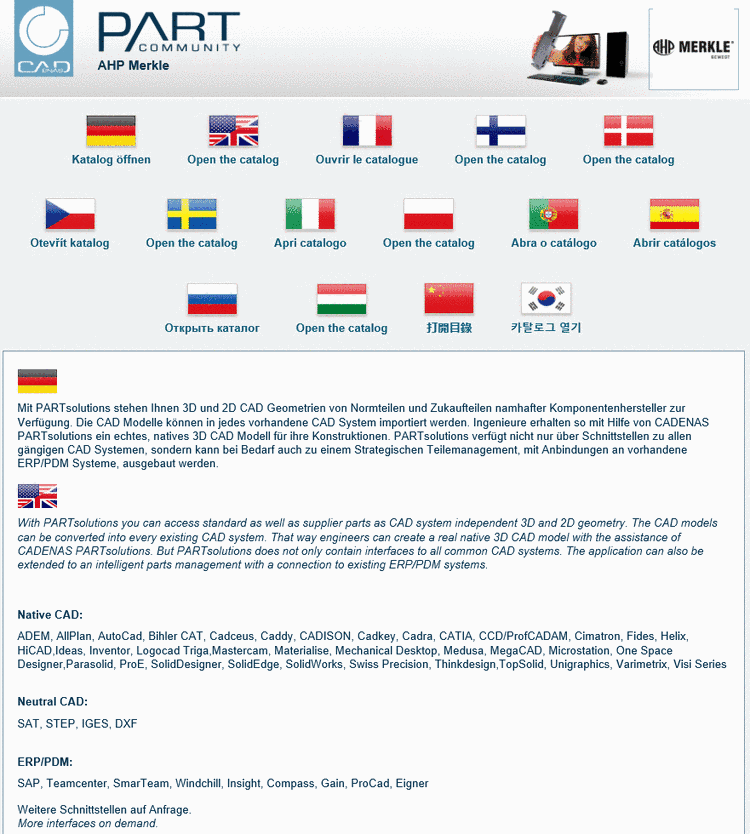Manual
Login
Our 3D CAD supplier models have been moved to 3Dfindit.com, the new visual search engine for 3D CAD, CAE & BIM models.
You can log in there with your existing account of this site.
The content remains free of charge.

Top Links
Manual
Erzeugen Sie Ihre Katalogstruktur (oder eine Unterstruktur) im HTML-Format.
-
Wählen Sie das Katalogverzeichnis oder ein beliebiges Unterverzeichnis und führen Sie im Kontextmenü unter Ausgabe den Befehl HTML-Index erzeugen aus.
-> Es öffnet sich das gleichnamige Dialogfenster.
Zielverzeichnis: Hier wird die gesamte erzeugte HTML-Struktur abgelegt.
Basislink: Für alle Verzeichnisse und Projekte werden anhand des unter Basislink eingestellten Pfades Deeplinks erzeugt.
HTML Seite im Browser öffnen: Wenn Sie das Ergebnis gleich sehen möchten, aktivieren Sie das Auswahlkästchen.
-
Nehmen Sie die gewünschten Einstellungen vor und bestätigen Sie mit .
-> Es öffnet sich die Startseite.
Die Startseite enthält Informationen zu den unterstützten Ausgabeformaten (Native CAD und Neutral CAD). Außerdem Informationen zu unterstützten ERP/PDM-Schnittstellen.
-
Wählen Sie die gewünschte Katalogsprache.
-
Klicken Sie sich durch bis zum gewünschten Teil. Auf unterster Ebene sehen Sie den Link CAD Daten laden.
-
Klicken Sie auf CAD Daten laden.

![[Hinweis]](/community/externals/manuals/%24%7Bb2b:MANUALPATH/images/note.png)